한 번의 클릭으로 win10에서 실행 중인 메모리를 해제하는 방법을 가르쳐주세요.
- PHPz앞으로
- 2023-07-14 17:21:093626검색
컴퓨터를 오래 사용할수록 런닝 메모리를 더 많이 차지하게 되므로 가끔씩 런닝 메모리를 정리해야 합니다. 하지만 아직도 런닝 메모리를 어떻게 해제해야 하는지 모르는 사용자가 많습니다. win10 한 번의 클릭으로 다음으로 편집자가 win10에서 실행 중인 메모리를 해제하는 방법에 대해 설명하겠습니다. 한 번의 클릭으로 실행 중인 메모리를 해제하는 방법을 공유하고 싶습니다.
win10에서 실행 중인 메모리를 빠르게 정리하는 방법:
1. 먼저 바탕 화면에서 "이 PC"를 열고 페이지에서 마우스 오른쪽 버튼을 클릭한 후 C 드라이브에서 "속성"을 선택합니다.
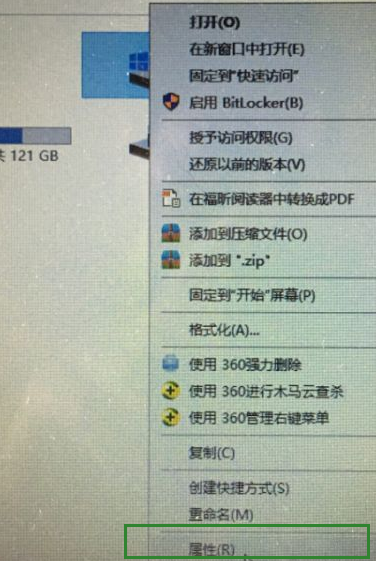
2. 속성 페이지에 들어간 후 아래의 "디스크 정리" 옵션을 클릭합니다.
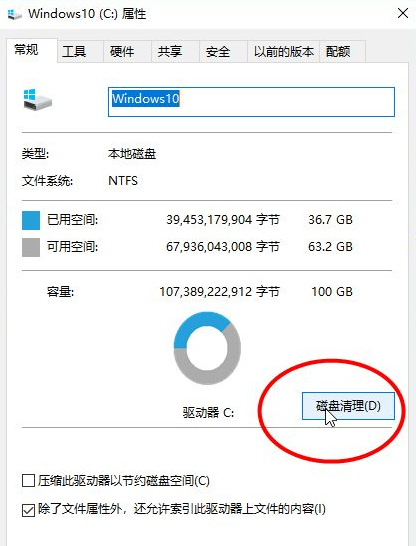
3. 그러면 C 드라이브의 정크 파일 검색이 시작됩니다. 잠시만 기다려주세요.
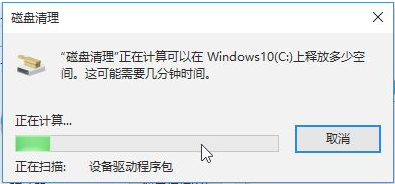
4. 청소가 완료되면 디스크 정크 파일이 나타납니다. 모든 정리를 확인하면 됩니다.
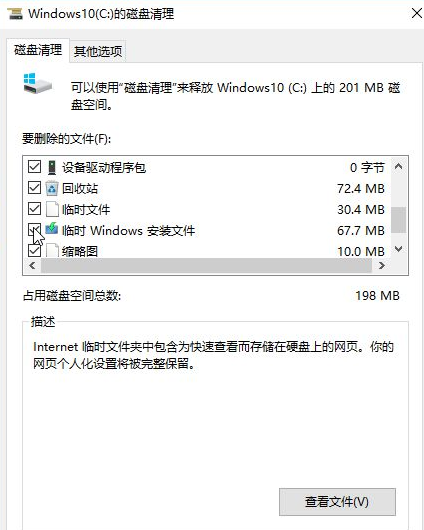
5. 확인이 완료되면 삭제 여부를 확인하는 창이 뜹니다. "파일 삭제"를 클릭하고 중요한 파일을 주의해서 선택 해제하세요.
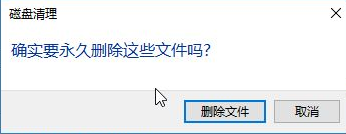
6. 컴퓨터의 정크 파일을 삭제하고 실행 중인 메모리를 해제하기 위해 10초 이상 인내심을 갖고 기다립니다.
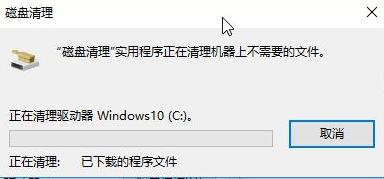
위 내용은 win10에서 런닝메모리 내용을 원클릭으로 해제하는 방법에 대해 배워보셨나요?
위 내용은 한 번의 클릭으로 win10에서 실행 중인 메모리를 해제하는 방법을 가르쳐주세요.의 상세 내용입니다. 자세한 내용은 PHP 중국어 웹사이트의 기타 관련 기사를 참조하세요!
성명:
이 기사는 windows7en.com에서 복제됩니다. 침해가 있는 경우 admin@php.cn으로 문의하시기 바랍니다. 삭제
이전 기사:golang에서 문자열을 수정하는 방법다음 기사:golang에서 문자열을 수정하는 방법

